MX-Linux/Fluxbox, pimp me up 
Das ist was ich nach dem initialen Start sehe, eines meiner Bilder und ein angepasstes Conky. Taskbar und Dock sind unsichtbar.
Die entsprechenden Einstellungen sind in der Leistenverwaltung unter Panel-> Autohide zu finden. Bei mir sind dazu noch Panel Layer auf "Top" und maximizes Windows auf "Fill the Screen" eingestellt. Da kann man ein bisschen rum spielen, was einem besser gefällt.
So sieht es aus, wenn alles sichtbar ist (älteres Beispiel). die "klassische" horizontale Taskleiste und ein vertikales Dock, zwei Tint2 Instanzen die in der Startup Datei geladen werden. Dazu noch die Lautstärkeregelung und Parcellite als Clipboard Manager
Im Systray ist auch schon mein Musikplayer (qmplay2) zu sehen, ohne Musik geht ja nix bei mir.

relevanter Teil der /.fluxbox/startup Datei:
compton &
tint2 &
tint2 -c /home/winnI/.config/tint2/top.tint2rc &
$HOME/.fluxbox/scripts/conkystart
start-pulseaudio-x11 &
sleep 2
volumeicon -c volumeicon-fluxbox &
parcellite & Tint2 Tuning
Erzeugen des Docks
Bei mir ganz einfach: Zuerst alles, mehr oder weniger, in die Taskbar. Die wurde ziemlich voll, war auch nicht mehr übersichtlich, bei 4 Anwendungen in der Systray und 4-6 Anwendungen in der eigentlichen Taskbar. Aber egal! Wenn wir mit der original Startdatei gearbeitet haben heisst die Datei /home/benutzername/.config/tint2/tint2rc. Diese Konfigurationsdatei wird immer geladen, wenn man Tint2 ohne Parameter aufruft.
Von der machen wir ein Backup! Danach setzen wir in der Leistenverwaltung-> Panel-> Geometry die Postion auf den gewünschten Platz für das Dock. Bei mir linker Rand, Mitte, zentriert, Länge 80% und Häckchen bei Compact, dann wird nur der wirklich benötigte Platz belegt.
Und dann das große Entfernen, weil für ein Dock benötigt man bei den Panel Items nur die Launcher und eventuell eingerichtete Buttons. Abspeichern, fertig!
Mit dem Dateimanager diese Datei umbenennen, z.B. in ~/.config/tint2/top.tint2rc und dann wieder die vorher gesicherte tint2rc drüber kopieren. Hier löscht man dann alle Launcher und Buttons, die man in top.tint2rc belassen hat. Fertig! Jetzt noch in der ~/.fluxbox/startup
tint2 &
tint2 -c /home/winnI/.config/tint2/top.tint2rc &Fluxbox verlassen, neu einloggen und wenn ich es verständlich genug erklärt habe, ist da nun eine Taskbar und ein Dock.
optische Anpassungen
welches Schweinderl hättens denn gerne, bzw. Welches Icon Set? Wird gerne gefragt, obwohl in der Leistenverwaltung -> Launcher eine Auswahlbox für die vorhandenen Icon Sets und auch eine Angabe für die Icon Size zu finden sind, aber man muß dafür halt ganz runter scrollen. Für viele Settings muß man scrollen um sie zu sehen.
Eigentlich lässt sich alles in der Leistenverwaltung erledigen, eigentlich.
Nur für die Transparenz habe ich nichts gefunden, dafür musste ich dann im Manual wühlen, weil da wird die Transparenz ja erwähnt. Das ist der, bisher, einzige Punkt, für den man den Editor bemühen muß.
background_color = #111111 40Der erste Wert ist die Farbe, der zweite Wert die Transparenz. Einfach rumspielen, welcher Wert einem am besten gefällt.
Icon Voransicht
Sieht ja auch ganz schön aus und ist auch nur ein Mausklick entfernte.
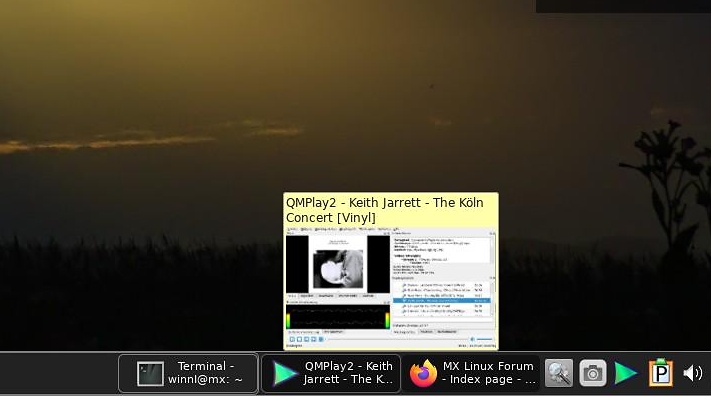
Muß man natürlich erst mal finden in der Leistenverwaltung:
Task Buttons->Appearance->Thumbnails.
FEH
Jeder kennt die wenig aussagekräftige Textanzeige, wenn man im RootMenu unter Aussehen den Bildschirmhintergrund aussucht. Es öffnet sich ein größeres Textfeld mit den Dateinamen der Bilder. Funktioniert, aber schön ist was anderes, das hier z.B.:

Der Weg dorthin war steinig und ist nicht für jeden geeignet. Zuerst die Einschränkungen:
Wer schön sein will muß leiden. Feh generiert hier keine Thumbnails sondern für jedes Bild wird ein eigenes Fenster in Bildgröße generiert. Da bei JPGs nicht die Dateigröße, sondern die Bildabmessungen und Farbtiefe relevant ist, nimmt sich Feh in meinem Beispiel bei 60 Bildern satte 550 MB Hauptspeicher. Das dauert auch auf einem Mehrkerner mit satter Leistung ein paar Sekunden und ist nix für schwächere/ältere Rechner.
Es sieht nur gut auf großen Monitoren aus, in meinem Fall ein 1920x1200 und es sollten auch weniger als 100 Wallpaper sein.
Ich benutze nicht nur FEH, sondern auch skippy-xd, ein Programm das alle geöffneten Fenster übersichtlich sortiert anzeigt.
Eigentlich dafür gedacht, ähnlich wie Expose auf dem Mac, den Überblick zu behalten, wemm man mal wieder zu viel Anwendungen auf dem Rechner gestartet hat. Bei mir liegt skippy auf der Funktionstaste F12.
Hier sein originärer Anwendungszweck bei einem zugemüllten Fluxbox Desktop:
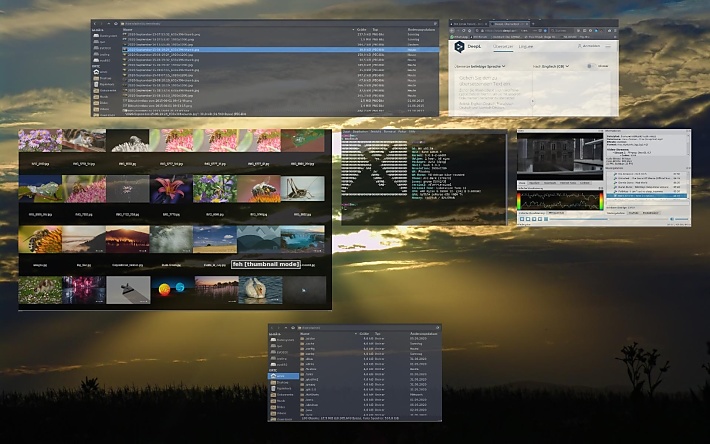
Für FEH benutze ich die original Desktop Datei (/usr/share/applications/), aber kopiert in mein Verzeichniss für eigene Desktop Dateien, die man in Tint2 über entsprechende Pfadangabe zusätzlich bei den Launchern laden kann (Launcher -> Additional application directories)
Die wesentliche Änderung in "meiner" Feh.desktop ist
Exec=feh -w ~/.fluxbox/backgroundsWobei man natürlich auch jedes andere, beliebige, Bildverzeichniss einbinden kann. Wenn man anstelle der Desktop Datei einen Button von Tint2 belegt, kann man auch 5 Feh Instanzen mit unterschiedlichen Parametern, wie z.B. unterschiedliche Verzeichnisse, arbeiten.
Die deutlich sparsamere Variante ist ein verlinkbares Indexbild:
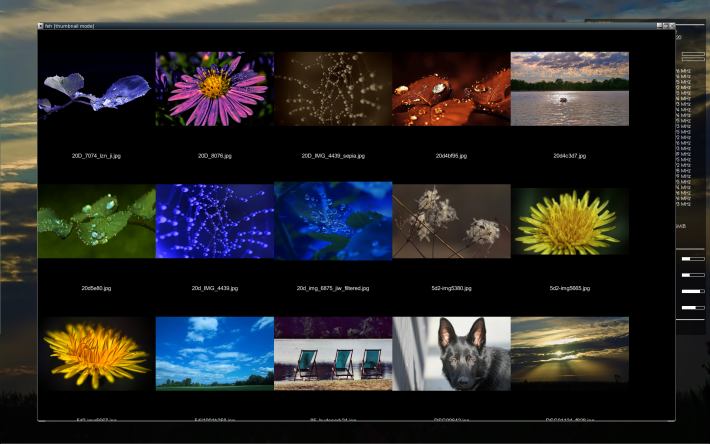
geht deutlich schneller und belegt nur 80MB Hauptspeicher
feh -t -y320 -E320 --limit-width 1800 ~/.fluxbox/backgroundsMit der Maus kann man dann das Indexbild umherschieben (nicht scrollen) und mit einem Klick auf ein Bild öffnet sich dieses in einem eigenen Fenster und man kann es (Rechtsklick zeigt ein Menü) als Hintergrundbild setzen.
Da Feh sein Indexbild ziemlich lieblos in eine Ecke kleistert und man nicht immer die Fenster Elemente/Buttons sehen kann, zentriere ich das Bild in der Regel über eine meiner Tastatur Kürzel, dann sieht es so aus wie auf dem Bild:
Control 0 :MacroCmd {ResizeTo 90% 90%} {MoveTo 100 00 Left}Die Werte für Thumbnailgröße und Breite des Indexbildes muß man natürlich noch an den eigenen Monitor und Sehgewohnheiten anpassen.